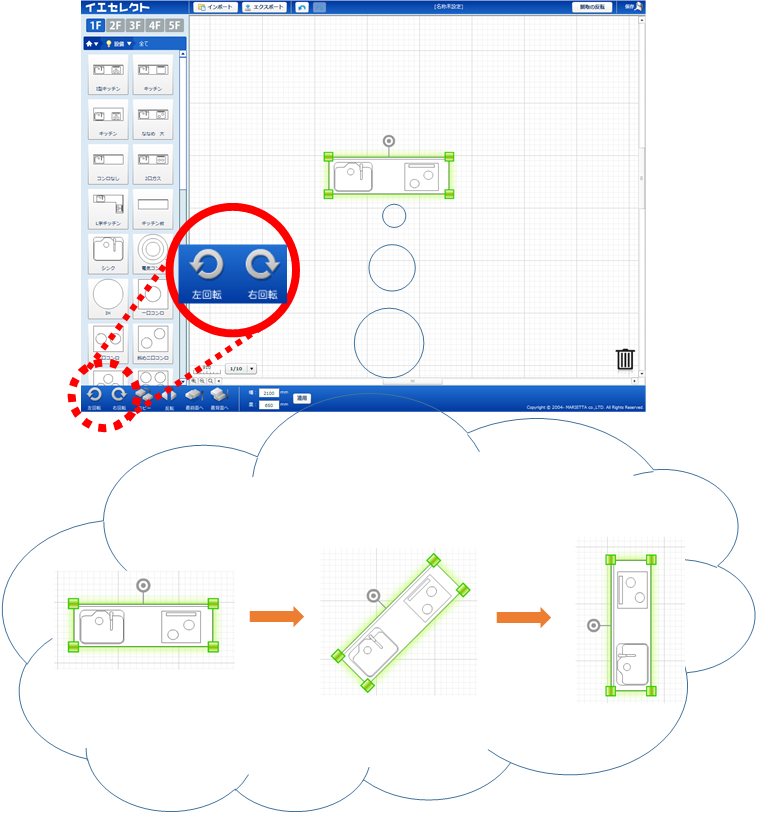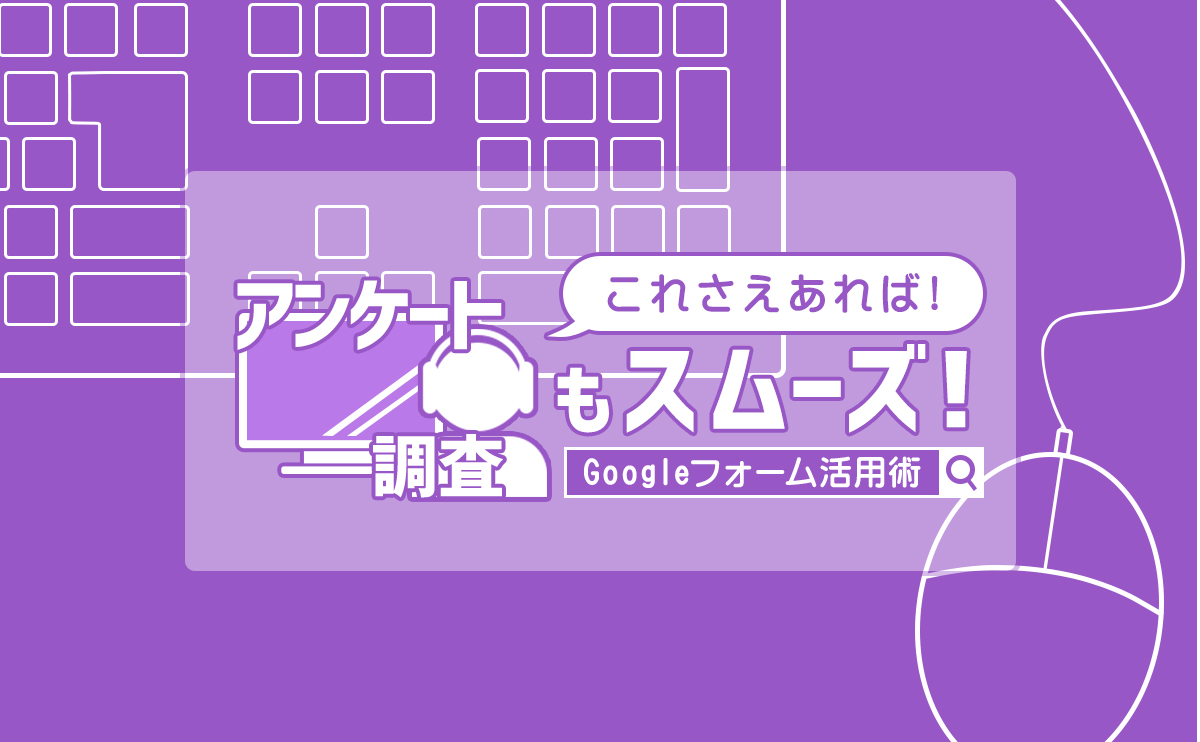
今回は前回のブログで予告した通り、簡単にアンケート機能が使えるGoogleフォームについてご紹介!
最近、注目度上昇中のウェビナー! (「WEB」+「セミナー」=「ウェビナー」)
通常のセミナーなら最後にアンケートを記入してもらい次回のセミナーに活かすことができますよね。
じゃあ、ウェビナーの時はどうするの?という方はぜひご覧ください!
WEB上だと普段のセミナーとは勝手が違いますので、アンケート機能は重宝すること間違いなし!
今だからこそGoogleフォームを使いこなしてウェビナーの達人への階段を駆け上がりましょう!!
じゃあ、ウェビナーの時はどうするの?という方はぜひご覧ください!
WEB上だと普段のセミナーとは勝手が違いますので、アンケート機能は重宝すること間違いなし!
今だからこそGoogleフォームを使いこなしてウェビナーの達人への階段を駆け上がりましょう!!
Googleフォームってなに?
Googleフォームとは、Googleのサービスとして提供されているツールの1つです。
無料で簡単に使えることから、アンケートや問い合わせなど、さまざまな用途で利用されています。
アンケートの作成だけでなく、集計や分析機能も備わっているため初心者でも簡単に使うことができます!
無料で簡単に使えることから、アンケートや問い合わせなど、さまざまな用途で利用されています。
アンケートの作成だけでなく、集計や分析機能も備わっているため初心者でも簡単に使うことができます!
Googleフォームの便利な機能
簡単かつスピーディーに作れる!
フォームの作成に専門知識は一切必要ありません!デザインや色の変更もボタン1つで簡単にできます。
レスポンシブデザイン
スマートフォンやパソコンなどさまざまなデバイスで利用できるレスポンシブデザイン。TwitterやFaceBookなどのSNSとも連携しやすいです。
共同作業ができる!
1つのフォームに対して複数人で編集することが可能です!アクセス権限の変更などもできるため、他の誰かに編集される心配もありません。
結果を自動集計
フォームに入力された回答結果が自動で集計されます。インターネットにつながる環境であれば、リアルタイムで状況を確認できます。
Googleフォームの作り方
■Googleアカウントを作成
Googleフォームを利用するにはGoogleアカウントが必要です。
お持ちでない方は、まずアカウント作成から始めましょう。
お持ちでない方は、まずアカウント作成から始めましょう。
Googleアカウント作成はこちらから!
アカウントを作成したら登録したメールアドレス・パスワードでログインし、Formsを選択します。
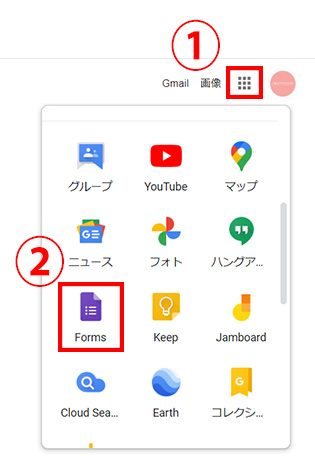
■テンプレートを選択
アンケートや出欠確認、テストなど数多くのテンプレートから好みのデザインを選択します。
また、独自のフォームを作りたい方は【空白】を選択してください。
また、独自のフォームを作りたい方は【空白】を選択してください。
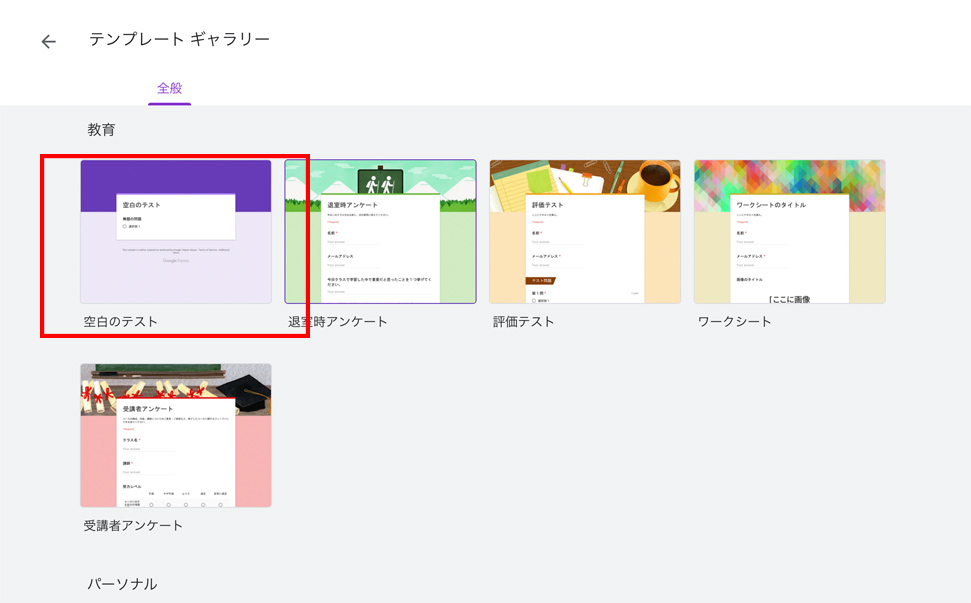
■パーツを追加
【空白】を選択したら、フォーム名を記入しましょう。
次に設問を追加していきます。
質問項目はボタン一つで増やすことが可能です。
画像や動画も追加可能なので自由にカスタマイズできます!
動画を二つ用意してどちらがいいかアンケートを取ってみるなど、アンケートの幅が広がりそうですね。
次に設問を追加していきます。
質問項目はボタン一つで増やすことが可能です。
画像や動画も追加可能なので自由にカスタマイズできます!
動画を二つ用意してどちらがいいかアンケートを取ってみるなど、アンケートの幅が広がりそうですね。
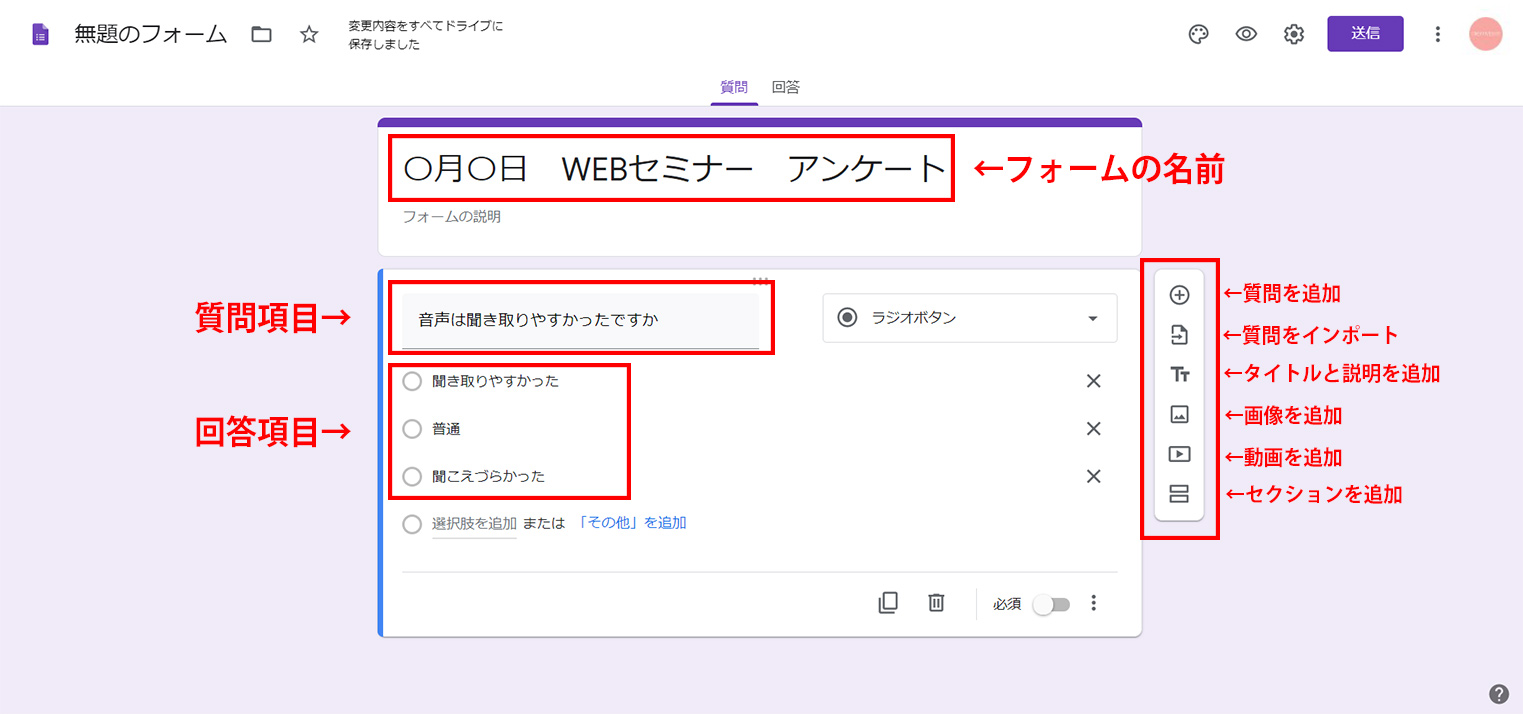
また、回答形式も多く用意されています。
記述式からチェックボックスまで、アンケートの意図に合わせて適切なものを選んでください。
設問項目に対して説明を追加したいときや回答完了時に次のセクションへと移動させたいときには、【必須】の横にある三点リーダをクリックします。
記述式からチェックボックスまで、アンケートの意図に合わせて適切なものを選んでください。
設問項目に対して説明を追加したいときや回答完了時に次のセクションへと移動させたいときには、【必須】の横にある三点リーダをクリックします。
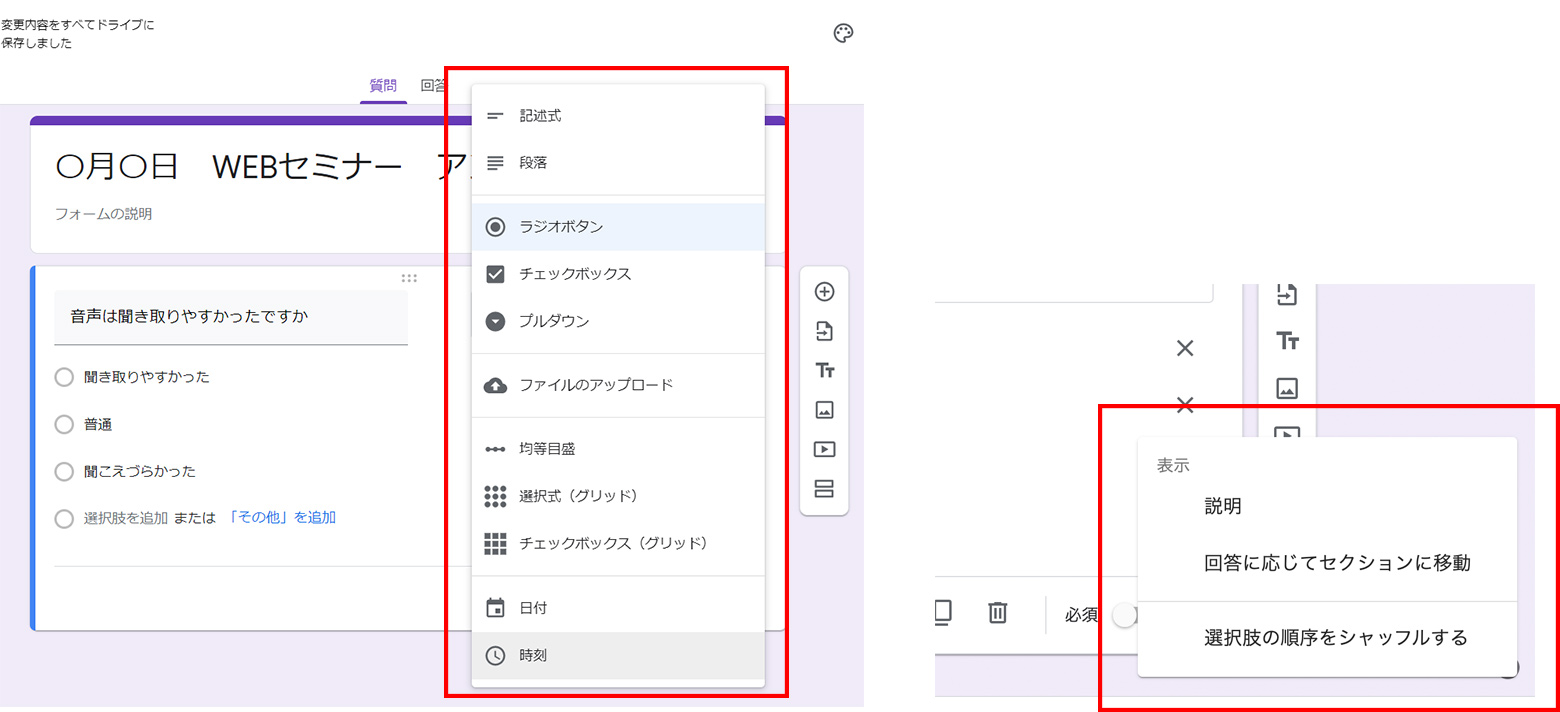
記述式
1文程度の短い文章を記入するとき
段落式
複数行にわたる長い文章を記入するとき
ラジオボタン
複数の選択肢から1つの回答を選択するとき
チェックボックス
複数の選択肢から1つ以上の回答を選択するとき
プルダウン
プルダウン形式で回答を選択するとき
均等目盛
1~5などの段階に分けて評価するとき
■デザインを設定
右上のパレットボタンからフォームのデザインをカスタマイズできます。
ヘッダーの画像や色を変更可能。アンケートの内容に沿ったデザインを展開できます。
また、プレビューから実際にアンケートフォームを確認できますので、修正箇所も見つけやすいです。
プレビュー画面でしっかり確認して自分の意図したフォームを作成しましょう!
ヘッダーの画像や色を変更可能。アンケートの内容に沿ったデザインを展開できます。
また、プレビューから実際にアンケートフォームを確認できますので、修正箇所も見つけやすいです。
プレビュー画面でしっかり確認して自分の意図したフォームを作成しましょう!
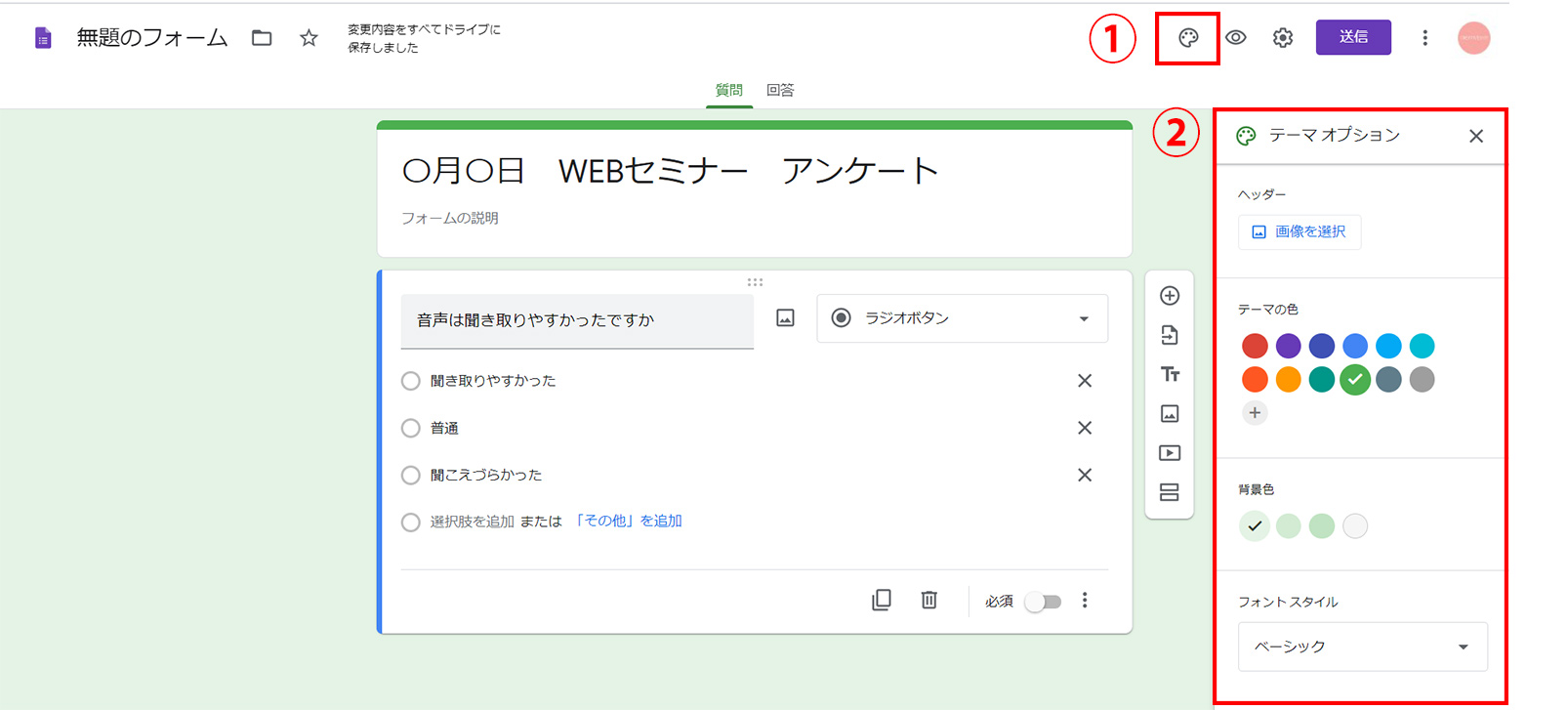
■公開設定
フォームの作成が完了したら、右上の送信をクリックします。
フォームの共有方法はメールで送る、リンクを共有する、TwitterやFacebookに投稿するなど
様々なパターンから選べるため、アンケートの実施方法や回答者に合わせて選択しましょう。
フォームの共有方法はメールで送る、リンクを共有する、TwitterやFacebookに投稿するなど
様々なパターンから選べるため、アンケートの実施方法や回答者に合わせて選択しましょう。
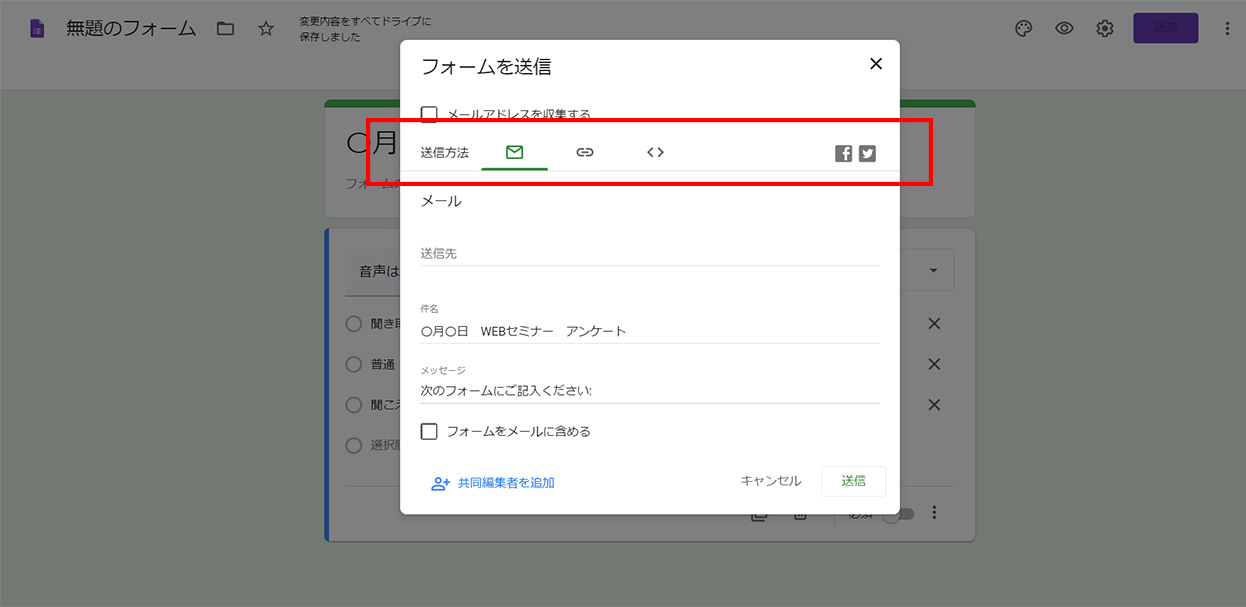
■回答を自動集計
アンケートは調査後の結果が大切。
でも、集計ってかなり手間がかかりますよね。
Googleフォームでは上部の【回答】をクリックすると、フォームへの回答結果を確認することができます。
回答結果はグラフでわかりやすく可視化されるため、結果も簡単に把握できます。
でも、集計ってかなり手間がかかりますよね。
Googleフォームでは上部の【回答】をクリックすると、フォームへの回答結果を確認することができます。
回答結果はグラフでわかりやすく可視化されるため、結果も簡単に把握できます。
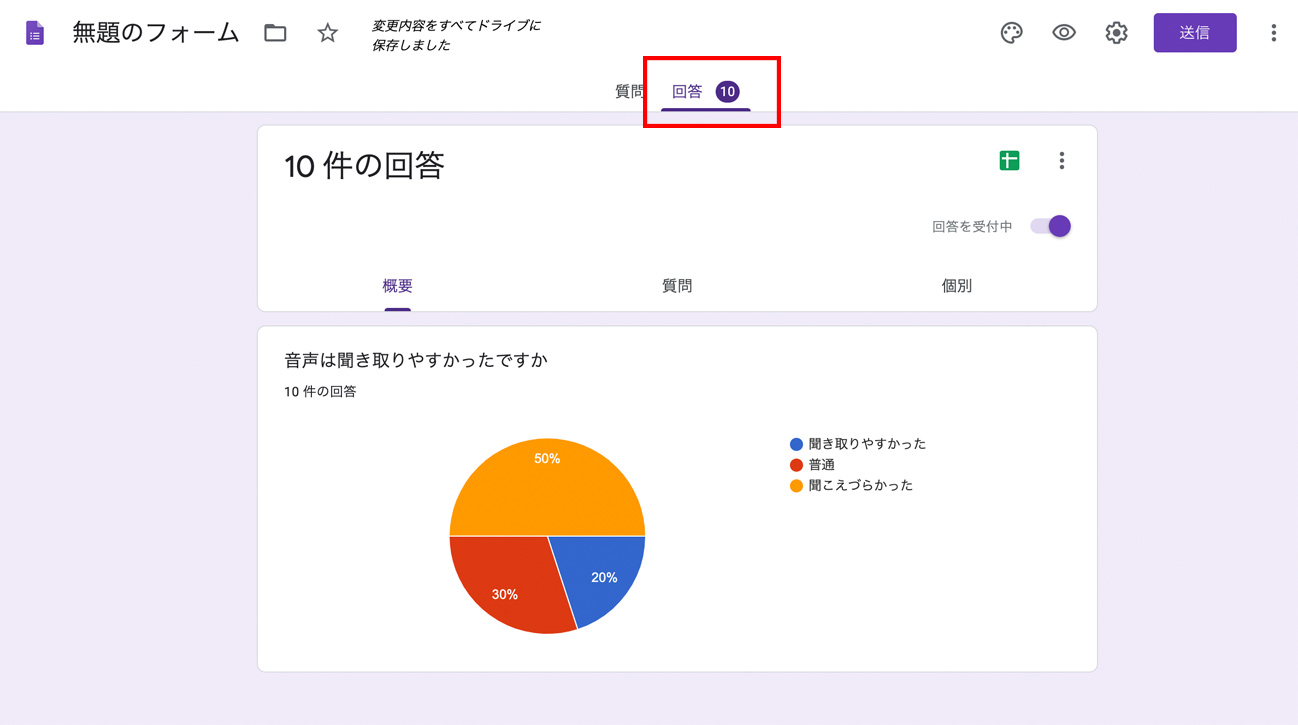
■集計データの管理
Googleフォーム内でも集計後の管理はできますが、
集計データを別途スプレッドシートに保存することもできます!
集計データを別途スプレッドシートに保存することもできます!
スプレッドシートというのは、Google社が提供している表計算ソフトのサービスのことを指します。
Excelのようにソフトをパソコンにインストールして使用するのではなく、インターネットを介して使用するWebアプリケーションの一種です。
こちらを利用することで、簡単にデータをグラフ化したり、集計の管理がより簡単になりますね♪
Excelのようにソフトをパソコンにインストールして使用するのではなく、インターネットを介して使用するWebアプリケーションの一種です。
こちらを利用することで、簡単にデータをグラフ化したり、集計の管理がより簡単になりますね♪
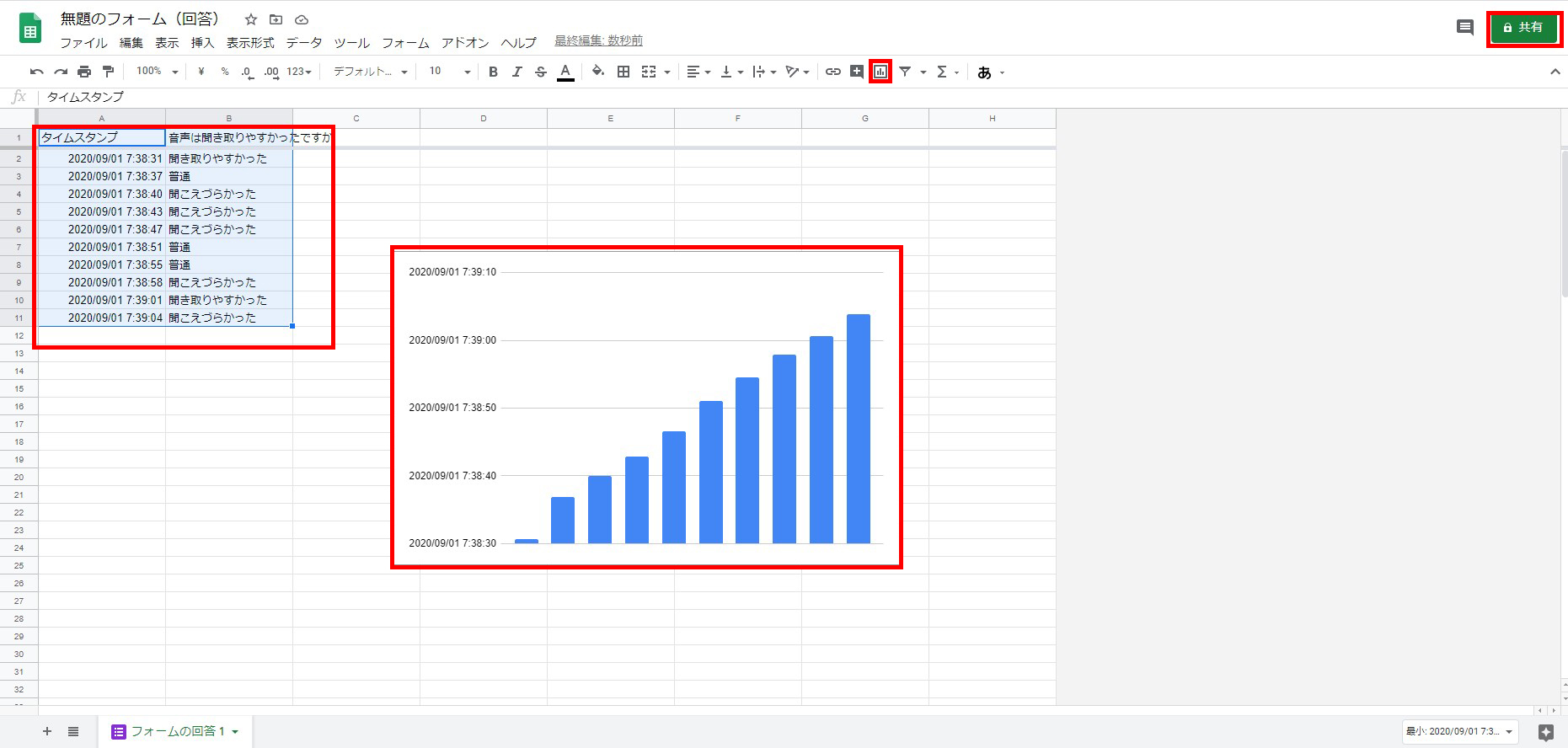
まとめ
いかがでしたでしょうか?
Googleフォームでアンケートを作成すればURLを共有するだけで回答が可能!
クリエイティブ・ウェブでも毎日の体調アンケートや採用活動のテスト作成などで活用しております。
フォームの作成も簡単ですのでぜひ活用してみてください。
Googleフォームでアンケートを作成すればURLを共有するだけで回答が可能!
クリエイティブ・ウェブでも毎日の体調アンケートや採用活動のテスト作成などで活用しております。
フォームの作成も簡単ですのでぜひ活用してみてください。
今回の記事で紹介した、
WEBセミナーやオンライン会議の導入・ホームぺージへの掲載を検討されている方は
ぜひクリエイティブ・ウェブまでお問い合わせください(*’ω’*)
WEBセミナーやオンライン会議の導入・ホームぺージへの掲載を検討されている方は
ぜひクリエイティブ・ウェブまでお問い合わせください(*’ω’*)